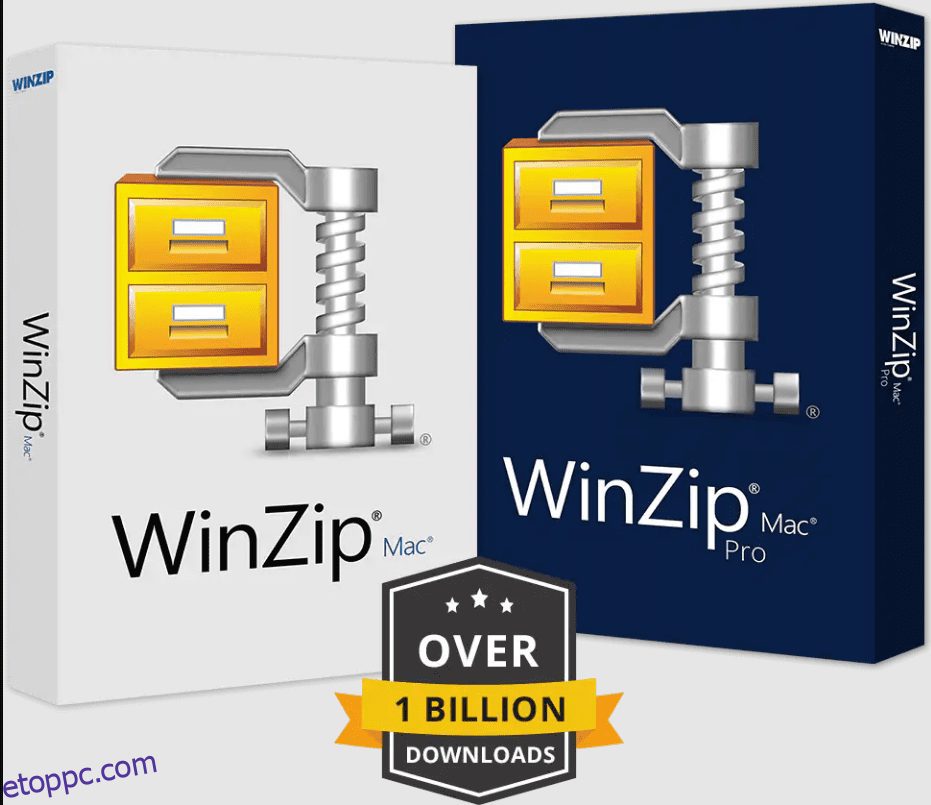A ZIP-fájl a legjobb módja a nagy fájlok e-mailben történő megosztásának, vagy több fájl feltöltésének megosztási platformokra.
Képzelje csak el, Ön és néhány barát most tért vissza egy utazásról, és most másolatot szeretnének kapni az utazás során készített fényképekről. Olyan sok különböző helyre járt, hogy úgy döntött, külön fájlokban helyezi el őket. Ha ez a helyzet, hogyan fogja feltölteni a mappákat, hogy csatolni lehessen őket egy e-mailhez?
A ZIP-fájl létrehozása a leggyorsabb és legegyszerűbb módszer e cél eléréséhez. Függetlenül attól, hogy Mac-et vagy Windows PC-t használ, a következőképpen tömöríthet egy fájlt vagy mappát.
Tartalomjegyzék
Mi az a fájltömörítés?
Bár nem ez az egyetlen formátum a tömörített fájlok számára, a ZIP tagadhatatlanul az egyik leggyakrabban használt fájlformátum. A ZIP-ről, ARC-ről, ARJ-ről, RAR-ról, CAB-ról és több száz egyéb fájltömörítési formátumról hosszan folytathatnánk, de lényegében ezek mind ugyanazok. A cikk olvashatóságának és érthetőségének megőrzése érdekében figyelmünket a ZIP fájlkiterjesztésre korlátozzuk.
A tömörített fájl legalapvetőbb formájában egyfajta archívum, amely egy vagy több olyan fájlt tárol, amelyek mérete csökkent. Mivel ezek a fájlok kompaktabbak, tárolhatók anélkül, hogy jelentős mennyiségű helyet foglalnának el, és gyorsabban szállíthatók az interneten keresztül.
Ezt követően visszaállíthatja a fájlt vagy fájlokat az eredeti állapotukba anélkül, hogy bármilyen romlást tapasztalna, például a WinZip segítségével a fájl kitömörítésére. A piacon van néhány online és offline eszköz bármilyen kép, pdf, videó vagy mappa tömörítésére. De itt a WinZipről fogunk beszélni, mivel rendkívül népszerű a piacon.
WinZip Macen
Az Androidhoz hasonlóan a Mac felhasználók nincsenek megáldva számos lehetőséggel a tömörítő szoftver kiválasztásában. A WinZip-nek köszönhetően azonban a Mac felhasználók teljes értékű tömörítő szoftvert is használhatnak. A WinZip legújabb verziója Mac rendszeren a WinZip Mac 9.
Most letöltheti a saját webhelyéről Mac App Store ingyenesen (1 hónapos próbaverzió) vagy a hivatalos webhelyéről, ahol a WinZip Mac 9 vagy a WinZip Mac 9 Pro között választhat. Felmerülhet a kérdés, hogy mi a különbség a két verzió között? Ezt az alábbi szakaszokban ismertetjük.
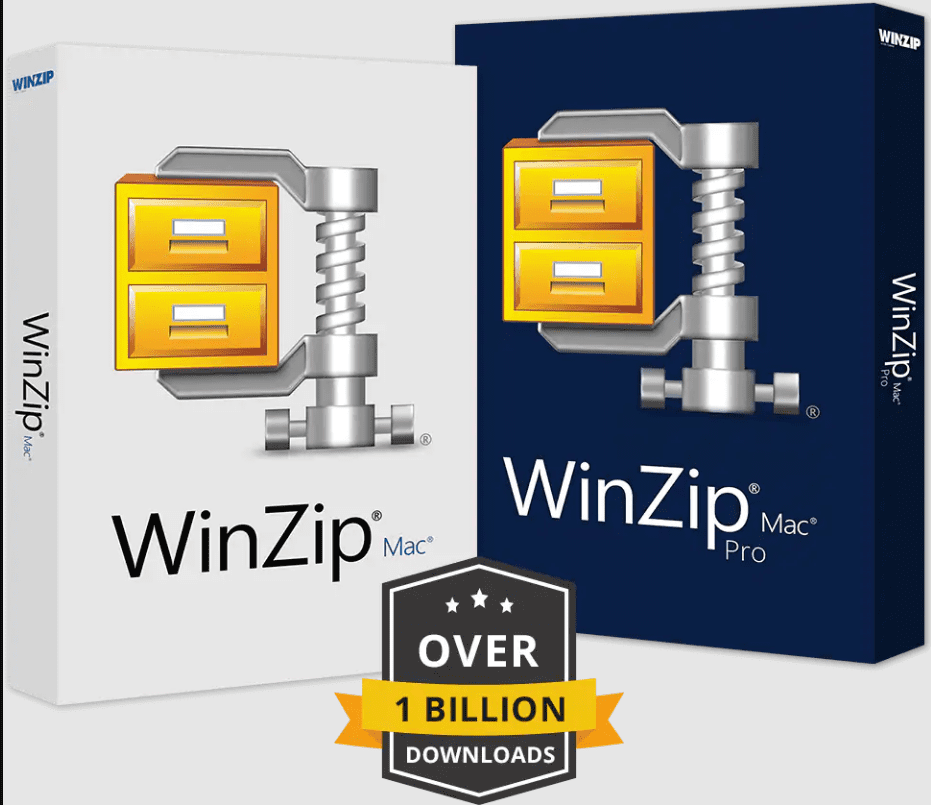
Szerezzen hozzáférést Mac-ben rejlő lehetőségekhez a WinZip segítségével! A WinZip Mac 9 Store Edition segítségével könnyebben hozzáférhet az alapvető funkciókhoz, teljes bizalommal tömörítheti és biztonságossá teheti a fájlokat, és zökkenőmentesen csatlakozhat a felhőszolgáltatásokhoz.
Egy hónapig tartó ingyenes próbaidőszakkal felfedezheti azokat a figyelemre méltó funkciókat, amelyek hozzájárulnak a WinZip Mac 9 Store Edition kiváló termelékenységéhez. Az ingyenes próbaidőszak lejárta után megkezdődik az éves előfizetés.
Jellemzők
Főbb jellemzői
- Gyorsan tömörítse és csomagolja ki a fájlokat a WinZip megbízható tömörítési technológiájával
- Növelje termelékenységét olyan extra fájlkezelési funkciókkal, mint a Frissítés, Frissítés és Áthelyezés.
- Dolgozzon gyorsabban a továbbfejlesztett Zipx tömörítéssel
- Védje meg a fájlokat robusztus AES titkosítással
- Ossza meg közvetlenül a felhőben a WinZip belsejéből
- Sikeresen küldjön e-mailben hatalmas fájlokat, miközben minimalizálja a tárhelyigényeket.
Zip fájlok
- A fájlok azonnali tömörítése és kibontása egyszerű fogd és vidd technikákkal.
- Csökkentse a fájlméretet a fájlmegosztás gyorsabbá tételéhez és a tárhely megtakarításához.
- Olvass és írj a leggyakoribb tömörített fájlformátumokban.
- A fotók átméretezése mostantól bármikor elérhető, ha zip fájlt generál, és további két átméretezési lehetőség.

Fájlok titkosítása
- Biztosítsa az érzékeny dokumentumokat jelszóval, és titkosítsa őket a robusztus AES-algoritmus segítségével.
- Ha újonnan titkosított fájlokat ad hozzá egy zip fájlhoz, továbbra is ugyanazt a jelszót kell használnia.
- Tegyen intézkedéseket az e-mailek mellékleteihez való jogosulatlan hozzáférés megakadályozására
- Titkosítsa az egyes fájlokat egyenként, amíg azok egy tömörített mappában vannak
- Használja a vadonatúj „Jelszó megjelenítése” funkciót jelszavának gyors megvizsgálásához és érvényesítéséhez.
Csomagolás és megosztás
- Tömörítse és titkosítsa a fájlokat Mac számítógépen, hogy kezelhetőbb és biztonságosabb e-mail mellékleteket biztosítson
- Rendezheti, tömörítheti és rendezheti a fájlokat kezelhető darabokba, amelyek alkalmasak az együttműködésre és a megosztásra.
- Tömörítse össze fájljait, és rendezze őket zip mappákba a gyorsabb fel- és letöltési idő érdekében.
- Könnyen megoszthat tartalmat más alkalmazásokkal.
Mentse fájljait a Cloud Storage szolgáltatásba
- Hozzon létre kapcsolatot a felhőtárolóval közvetlenül a WinZip belsejéből
- Gyorsan tömöríthet és tölthet fel hatalmas fájlokat, valamint elolvashatja és megtekintheti a felhőben tárolt zip fájlokat.
- Ha használja a Cloud Links szolgáltatást, feltölthet egy fájlt felhőszolgáltatásába, majd villámgyorsan küldhet egy e-mailt a fájl hivatkozásával.
- Amikor feltölti ZIP-fájlját egy felhőszolgáltatásba, azonnal kap egy URL-t, amelyet beilleszthet más alkalmazásokba.
- A fájlok tömörítése a legjobb módja annak, hogy a legtöbbet hozza ki a felhőben elfoglalt helyéből.
Hogyan kell használni a Winzip programot Macen?
Nagy fájlok tömörítése a WinZip keretein belül
- Ez a szakasz valóban nagy kihívást jelent. A kezdéshez el kell indítania a WinZip programot (egyszerű, igaz?).
- A következő lépés a Fájlok ablaktábla megnyitása, keresse meg az összes tömöríteni kívánt fájlt, majd jelölje ki azokat.
- Miután mindegyiket kiválasztotta, kattintson a „Hozzáadás a ZIP-hez” gombra.
- Kattintson a „Mentés másként” gombra.
- Válasszon ki egy úti célt, adjon neki nevet, majd kattintson a „Mentés” gombra. Ezzel a vita véget ér.

Hatalmas fájlok tömörítése nem WinZip programmal (a működéshez telepíteni kell a WinZip programot)
- Először is meg kell nyitnia egy mappát, amely tartalmazza az összes tömöríteni kívánt fájlt.
- Jelölje meg mindegyiket, amelyet cipzározni szeretne.
- Ha az egérmutatót a kiemelt területen használja, megnyílik a WinZip helyi menü. Ebben a pillanatban több választási lehetőség áll rendelkezésére.
- Apply to Zip file: Ennek a beállításnak a kiválasztásával nevet adhat a tömörített archívumnak, kiválaszthatja a használni kívánt tömörítési módot, és titkosítást adhat hozzá.
- Hoz [name of the file], add .zip: Ez az alternatíva sokkal gyorsabb, de jelentősen korlátozza a rugalmasságot. A létrehozott zip fájl beállításait nem tudod módosítani, de a tartalmát tartalmazó mappa után elnevezetthez hasonlóan fog működni.
- Most már mentheti vagy átviheti az Ön számára elkészített zip fájlt.
Fájlok kicsomagolása
Egy fájl kicsomagolásához csak tegye a következők egyikét:
- A fájl vagy mappa áthelyezhető egy új helyre, ha kihúzza a csomagolt mappából.
- Egyszerűen kattintson a jobb gombbal bárhová a tömörített mappán belül, válassza az Összes kibontása lehetőséget, majd folytassa a képernyőn megjelenő utasításokkal.
A WinZip Mac Pro exkluzív funkciói
- További védelmi réteget adhat a dokumentumokhoz, amikor vízjeles PDF-eket hoz létre, mielőtt azokat Zip- vagy Zipx-archívumba helyezi. Ehhez nincs szükség bonyolult lépésekre.
- Mivel a WinZip Pro for Mac csak a módosított fájlokról készít biztonsági másolatot, a biztonsági mentési folyamat jelentősen felgyorsul.
- Könnyen, néhány kattintással automatizálhatja a biztonsági mentési feladatokat.
- Támogatást adtunk a OneDrive felhőszolgáltatáshoz.
- A Mac verzióhoz egy zip fájl diagnosztikai eszközt adtunk, válaszul azon ügyfelek kérésére, akik a Windows verzióban kínálthoz hasonló funkciót kértek a Mac verzióban.
- Telepítés a tömörített archívumból. Ha egy zip-fájlban található fájl „.app”, „.pkg” vagy „.dmg” kiterjesztését választja, a helyi menüben lehetőség nyílik a fájl telepítésére.
- Ha rákattint egy felhőben tárolt fájlra a WinZip Mac fájlpanelen belül, most lehetősége nyílik a fájlra mutató hivatkozás lekérésére a felhőszolgáltatásból, valamint a fájlra mutató hivatkozás megosztására vagy mentésére különféle módokon, például mint e-mail, közösségi média, azonnali üzenetek, jegyzetek, emlékeztetők stb.
- Végezze el a képkonverziókat, áthelyezve őket egyik formátumból a másikba. Megkönnyíti a fényképek másokkal való megosztását azáltal, hogy a képet olyan formává alakítja, amelyet a vevő láthat.
- Zip szűrők: Amikor fájlokat és mappákat ad hozzá egy zip fájlhoz, kiválaszthatja a hozzáadni kívánt fájlok típusát.
A WinZip hátrányai
A WinZip használatával kapcsolatos kihívások közé tartoznak a fájlméretre, fájltípusokra, korrupcióra és mobilitási problémákra vonatkozó korlátozások. A ZIP archív fájlok tömörítési korlátai csak egyike a fájlok használatának számos hátrányának. Vannak olyan fájlok, amelyek mérete nem csökkenthető jobban, mint amennyire már van. Ez különösen vonatkozik az MP3 fájlokra, valamint a JPG fájlokra.
Csak három kimeneti formátumot támogat: LHA, ZIP és ZIPX. Ha az első 30 napos próbaidőszakon túl is örökké szeretné használni a WinZip-et, 29,95 USD-t kell kifizetnie a licencért. Addig azonban díjmentesen használhatja a programot.
Következtetés
Miután elolvasta ezt az egész áttekintést, biztosak vagyunk benne, hogy Ön is tisztában van a WinZip előnyeivel. A WinZip megbízható, és pontosan azt nyújtja, amit hirdet. Nem kínál túl sok funkciót, de csak azokat, amelyekkel rendelkezel egy ilyen alkalmazásban. Tekintettel arra, hogy jelentős ideig ingyenesen tesztelheti, könnyen ellenőrizheti, hogy hasznos lesz-e az Ön számára.
Ezután olvassa el a legjobb ZIP-jelszó-helyreállító eszközöket.
Élvezettel olvasta a cikket? Mit szólnál a világgal való megosztáshoz?